Buscar en una base de datos mientras se escribe
En este artículo te explico estos conceptos:
- Cómo hacer auto completar usando el contenido de un TextBox y buscando en un
DataTable
- Buscar en las columnas de un control DataGridView
Publicado el 13/Abr/2007
Actualizado el 13/Abr/2007
Autor: Guillermo 'guille' Som
Cómo simular auto completar usando el contenido de un TextBox y buscando en un DataTable, además de buscar en las columnas de un control DataGridView.
Introducción:
En otro artículo anterior (en realidad varios artículos), te expliqué cómo hacer el efecto de auto completar en un control ComboBox, que como sabrás, con los controles de Visual Studio 2005 es algo que podemos hacer de forma automática, gracias a las propiedades AutoCompleteMode y AutoCompleteSource. En Las versiones anteriores de Visual Studio debemos hacerlo de forma manual, y en este ejemplo que te pongo aquí, aunque está hecho con Visual Basic 2005 (y con Visual C# 2005, porque, como de costumbre te lo muestro en los dos lenguajes), también será válido para usarlo con las versiones anteriores, aunque yo no lo he probado, ya que hace unas semanas decidí desinstalar el Visual Studio 2003, así que... supongo que se podrá hacer de igual forma. De todos modos, en este artículo uso como ejemplo un control DataGridView, que aunque no es "obligatorio" para el ejemplo, si que hace que este código que te muestro solo sea válido para Visual Studio 2005, pero... con unos pocos cambios puedes convertirlo para las versiones anteriores.
¿Qué hace este ejemplo?
Te explico lo que he hecho para que lo entiendas bien y puedas adaptarlo a tus necesidades.
En este ejemplo uso una base de datos de SQL Server 2005, pero sirve para cualquier tipo de base de datos, solo que tendrás que modificar la cadena de conexión y el tipo del "DataAdapter" usado para acceder a los datos.
Esa base de datos se llama PruebasGuille y tiene una tabla llamada Clientes.
Esa tabla tiene varios campos, pero en este ejemplo solo se usan dos: Nombre y Apellidos.
En el formulario de ejemplo uso estos controles: (ver la figura 1)
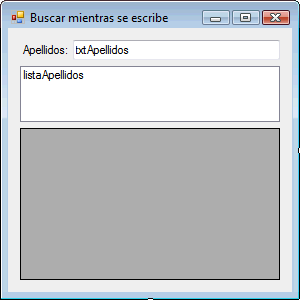
Figura 1. El formulario en modo de diseño
Una etiqueta, una caja de textos llamada txtApellidos, un ListBox para mostrar lo que se vaya encontrando conforme escribes, esa lista se llama listaApellidos. También hay un control de tipo DataGridView en el que se mostrarán los datos que hemos leído de la base de datos, ese control se llama datosClientes.
Cuando escribas algo en la caja de textos, se busca en la base de datos (en realidad en el contenido del DataTable que hemos cargado al iniciar la aplicación), y se van mostrando los datos en la lista. En la figura 2 puedes ver un ejemplo al escribir la letra M.
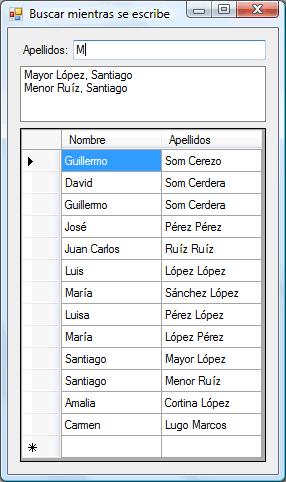
Figura 2. La aplicación en ejecución
¿Qué se necesita para hacer esto?
Nota:
Junto al texto, te muestro el código de Visual Basic, el de C# lo tienes
abajo, pero creo que no te será complicado "adivinar" que es lo que tienes
que escribir en cada momento.
Aparte de los controles que te he comentado, tendrás que definir un objeto del tipo DataTable que será donde estén los datos que hay en la tabla de Clientes:
' El DataTable lo necesitamos a nivel del formulario Private dt As DataTable
Para obtener esos datos y llenar la tabla, necesitas un DataAdapter, que dependiendo de si accedes a una base de datos de Access o de SQL Server (o de cualquier otro tipo), tendrás que definirlo de la forma adecuada, en este ejemplo uso una base de datos de SQL Server, por tanto, el "adaptador" que uso es del tipo SqlDataAdapter. Y como es posible que use otras cosas (que en este caso no las uso), lo mejor es añadir una importación al espacio de nombres en el que está definido el adaptador:
Imports System.Data Imports System.Data.SqlClient
El adaptador (recuerda que la base es de SQL Server), lo declaramos de esta forma:
' El adapatador para obtener los datos Private da As SqlDataAdapter
También necesitas la cadena de conexión a la base de datos, en mi caso, la base de datos está en la instancia de SQLEXPRESS, por tanto, uso esta cadena:
' La cadena de conexión Private conexion As String = _ "Data Source = (local)\SQLEXPRESS; " & _ "Initial Catalog=PruebasGuille; " & _ "Integrated Security=true"
La cadena de selección (la que indica que datos debemos traer de la base de datos), es muy simple: traemos todos los nombres y apellidos de la tabla Clientes:
' La cadena de selección ' los datos que traeremos de la base de datos. Private seleccion As String = _ "SELECT Nombre, Apellidos FROM Clientes"
Cargar los datos
Una vez que tenemos todas las variables definidas, (en realidad solo es necesario definir el DataTable a nivel de formulario), en el evento Load del formulario cargamos el DataTable con los datos:
Private Sub Form1_Load( _ ByVal sender As Object, _ ByVal e As EventArgs) _ Handles MyBase.Load Me.txtApellidos.Text = "" da = New SqlDataAdapter(seleccion, conexion) dt = New DataTable da.Fill(dt) Me.datosClientes.DataSource = dt iniciando = False End Sub
Fíjate en dos detalles del código anterior:
1- Asigno una cadena vacía a la caja de textos. Esto es por si tenía algo
escrito.
2- Estoy usando una variable que he declarado a nivel de formulario para
saber si estoy iniciando los datos o no. Al definirla le asigno un valor
verdadero, y cuando se termina el código del formulario le asigno un valor
falso.
Buscar los datos según lo escrito
Esto lo hago porque en el evento TextChanged de la caja de textos hago la comprobación de si los apellidos escritos están en la tabla, y como resulta que al iniciarse el formulario (en el constructor), si has escrito algo en el diseñador de formularios, eso que hayas escrito se va a asignar a la propiedad Text de la caja de textos, y cuando el código de asignación se ejecute, se va a producir el evento TextChanged, y si se produce ese evento antes de que todo esté "inicializado", pues... tendremos un error...
Para que lo comprendas mejor, te muestro el código del evento TextChanged de la caja de textos, que es el que se encarga de hacer la búsqueda en los datos que tenemos en el objeto DataTable (dt):
Private Sub txtApellidos_TextChanged( _ ByVal sender As Object, _ ByVal e As EventArgs) _ Handles txtApellidos.TextChanged If iniciando Then Exit Sub ' Buscar en el DataTable usando el método Select ' que es como un filtro WHERE en una cadena de selección. ' El resultado se devuelve como un array de tipo DataRow Dim filas() As DataRow ' Si solo quieres mostrar los que empiecen por lo escrito. ' Al escribir "s" se buscarán los que empiecen por esa letra. filas = dt.Select("Apellidos LIKE '" & txtApellidos.Text & "%'") ' Borrar los elementos anteriores Me.listaApellidos.Items.Clear() ' Si hay datos, mostrar los apellidos If filas.Length > 0 Then ' Recorrer cada fila y mostrar los apellidos For Each dr As DataRow In filas Me.listaApellidos.Items.Add( _ dr("Apellidos").ToString & ", " & _ dr("Nombre").ToString) Next End If End Sub
Fíjate que lo primero que hago en ese evento es comprobar si el valor de la variable iniciando es verdadero, y en caso de que así sea, simplemente "me voy" y no hago nada de nada.
Como puedes imaginar (además de porque ya te lo he dicho), esa variable está definida de esta forma (con idea de que inicialmente tenga un valor verdadero):
' Para evitar re-entradas en el código Private iniciando As Boolean = True
Buscar en el campo Apellidos con las letras en cualquier posición
El "truco" de todo esto está en la forma de usar el método Select del objeto DataTable.
Ese método espera una expresión al estilo de la que usaríamos con WHERE en una consulta de SQL, por tanto, podemos usar lo mismo que en esa cláusula WHERE. En el código anterior, lo que le digo que haga es:
Buscar todas las filas en las que el campo Apellidos "empiece" con el texto indicado.
Que traducido al lenguaje que entiende el método Select es: Apellidos LIKE 'cadena'
Y como le hemos puesto un signo de porcentaje al final, le estamos
diciendo que busque lo que haya en la caja de textos y si en el campo
Apellidos hay más cosas después de lo indicado, pues que lo de por bueno.
Por tanto, si tenemos varios datos de apellidos que empiezan por la
letra eme y escribimos una "M", se mostrarán todos los que coincidan, que es
lo que puedes ver en la figura 2.
Pero si en vez de usar el código mostrado antes, usas este otro:
filas = dt.Select("Apellidos LIKE '%" & txtApellidos.Text & "%'")
Como estamos usando los caracteres comodines antes y después de lo que se escriba, el resultado al escribir la letra "M" será el que ves en la figura 3, que si te fijas en la lista, hay más de los 2 datos que mostró el primer código que usé para la captura de la figura 2, ya que se encuentran todos los que tenga alguna letra M en los apellidos, además de que no se hace distinción de si están en mayúsculas o minúsculas.
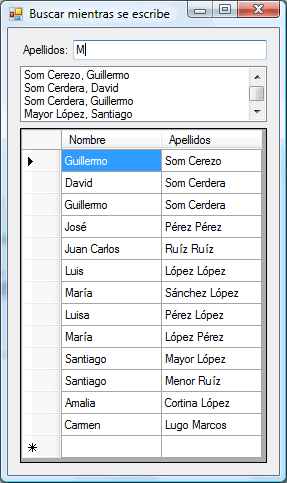
Figura 3. Sin tener en cuenta donde está lo escrito
Sincronizar el resultado con el DataGridView
Esto que te voy a explicar ahora en realidad no es necesario, pero como se lo que pasa, que después alguno vendrá diciendo:
¿Guille y como puedo hacer para que si pulso en el nombre de la lista me busque el que está en el DataGridView?
Así que, me adelanto a la pregunta y te digo como lo he hecho yo, que no quiere decir que sea la mejor ni la única forma de hacerlo, pero es lo que se que funciona, je, je.
Lo que viene a continuación es para que al pulsar en uno de los nombres de la lista, se seleccione el mismo elemento del DataGridView y se muestre, vamos que sea visible si hay más datos de los que se muestran.
Por ejemplo, si escribes la letra M, en la lista tendrás varios nombres (ver la figura 4), y cuando pulsas en uno de ellos, ese nombre se busca en el DataGridView y se selecciona, además de hacer que sea visible, como puedes ver en la figura 5.
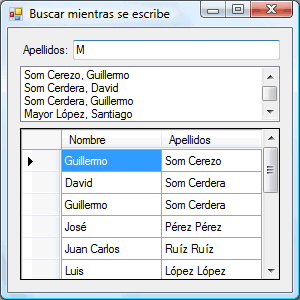
Figura 4. El primer elemento del DataGridView es Guillermo
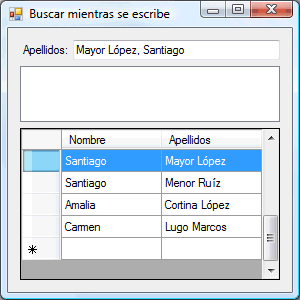
Figura 5. Ahora el primero que se muestra es otro
Como los datos se muestran en la lista tienen los apellidos separados del nombre con una coma, vamos a tener en cuenta ese caso, de forma que haremos una búsqueda doble, por el apellido y por el nombre.
¿Dónde buscamos?
En cada "celda" de cada fila del control DataGridView (como puedes comprobar algo poco eficiente si tenemos muchísimos datos, pero... eso es lo que hay, je, je).
Una cosa que me ha pasado es que si lo que se busca no está... pues no está, vale, pero lo raro es que me daba un error de objeto no inicializado... y ahora que estoy escribiendo esto, estoy pensando que... sí, ¿que pasa?, algunas veces pienso después de hacer las cosas y de tirarme nosecuantas horas intentando resolver el fallo... A lo que iba, ese fallo seguramente sería por la última fila del DataGridView está vacía... y como para la búsqueda usé un bucle For Each en vez de uno de tipo For con una variable numérica, pues... lo que te muestro, seguro que se puede mejorar, pero... ya sabes... al que no le guste, ¡que lo haga mejor! je, je... (que borde está hoy el Guille).
Como te decía, si hay una coma en el texto seleccionado, se toma lo que haya antes como los apellidos y lo que haya después como el nombre, y se busca en el contenido del DataGridView.
Si no hay coma, se busca solo por los apellidos.
Fíjate también que hago una llamada al método ClearSelection del DataGridView para quitar la selección anterior que hubiera. Y para asegurarnos de que el elemento seleccionado es visible, asigno el índice a FirstDisplayedScrollingRowIndex, ese índice lo obtengo de la fila que coincide con la búsqueda.
Aquí tienes el código del evento SelectedIndexChanged del control ListBox, de forma que al pulsar en uno de los elementos de la lista se ejecute este código.
Private Sub listaApellidos_SelectedIndexChanged( _ ByVal sender As Object, _ ByVal e As EventArgs) _ Handles listaApellidos.SelectedIndexChanged If iniciando Then Exit Sub ' Al hacer clic, mostrar el dato Me.txtApellidos.Text = Me.listaApellidos.SelectedItem.ToString ' Buscarlo en el DataGridView (de forma manual, no conozco otra forma...) ' Eliminar las selecciones anteriores Me.datosClientes.ClearSelection() ' Recorrer las filas para buscar el Apellido indicado For Each fila As DataGridViewRow In Me.datosClientes.Rows ' Si es el mismo apellido del textBox ' Curiosamente si no son los mismos datos ' se produce un error de que d.Cells(...) es Nothing ' En realidad de "curioso" no tiene nada, ' es que es la última fila, que está vacía... If fila.Cells("Apellidos").Value Is Nothing _ OrElse fila.Cells Is Nothing Then Continue For End If ' Si se quiere tener en cuenta el nombre y los apellidos Dim i As Integer = Me.txtApellidos.Text.IndexOf(",") If i > -1 Then ' En este ejemplo, el formato es Apellidos, Nombre Dim nombre, apellidos As String apellidos = Me.txtApellidos.Text.Substring(0, i).TrimEnd() nombre = Me.txtApellidos.Text.Substring(i + 1).TrimStart() If nombre = fila.Cells("Nombre").Value.ToString _ AndAlso apellidos = fila.Cells("Apellidos").Value.ToString Then ' Seleccionamos la fila Me.datosClientes.Rows(fila.Index).Selected = True ' nos aseguramos de que sea visible Me.datosClientes.FirstDisplayedScrollingRowIndex = fila.Index Exit For End If Else If Me.txtApellidos.Text = fila.Cells("Apellidos").Value.ToString Then ' Seleccionamos la fila Me.datosClientes.Rows(fila.Index).Selected = True ' nos aseguramos de que sea visible Me.datosClientes.FirstDisplayedScrollingRowIndex = fila.Index Exit For End If End If Next End Sub
Y esto es todo... espero que te de una idea de cómo hacerlo y que lo sepas adaptar a tus necesidades.
¡Esa es la intención!
Y si te sientes "rumboso", pues acuérdate de dejar tu granito de arena en
forma de donación con PayPal.
Gracias.
Por cierto, en el ZIP con el código de ejemplo he añadido dos ficheros con la extensión .sql que los puedes usar para crear la tabla y añadir unos cuantos datos de prueba.
Para crear la base de datos y usar esos ficheros, puedes usar el Management Studio de SQL Server 2005 Express (o el normal). Y los pasos que debes dar son los que te explico en:
Crear base de datos y ejecutar scripts de SQL con el Management Studio.
Nos vemos.
Guillermo
Todo el código está mostrado en el artículo y en el ZIP con el código completo, tienes algunas sugerencias extras...
//----------------------------------------------------------------------------- // Ejemplo de buscar datos de una tabla conforme se escribe (13/Abr/07) // // ©Guillermo 'guille' Som, 2007 //----------------------------------------------------------------------------- using System; using System.Collections.Generic; using System.ComponentModel; using System.Data; using System.Drawing; using System.Text; using System.Windows.Forms; using System.Data.SqlClient; public partial class Form1 : Form { public Form1() { InitializeComponent(); } // Para evitar re-entradas en el código private bool iniciando = true; // El DataTable lo necesitamos a nivel del formulario private DataTable dt; // El resto de variables no son necesarias a nivel de formulario // y pueden estar definidas en el evento Form_Load // La cadena de conexión private string conexion = @"Data Source = (local)\SQLEXPRESS; " + "Initial Catalog=PruebasGuille; " + "Integrated Security=true"; // La cadena de selección // los datos que traeremos de la base de datos. private string seleccion = "SELECT Nombre, Apellidos FROM Clientes"; // El adapatador para obtener los datos private SqlDataAdapter da; private void Form1_Load(object sender, EventArgs e) { this.txtApellidos.Text = ""; da = new SqlDataAdapter(seleccion, conexion); dt = new DataTable(); da.Fill(dt); this.datosClientes.DataSource = dt; iniciando = false; } private void txtApellidos_TextChanged(object sender, EventArgs e) { if (iniciando) return; // Buscar en el DataTable usando el método Select // que es como un filtro WHERE en una cadena de selección. // El resultado se devuelve como un array de tipo DataRow DataRow[] filas; // Aquí es donde hay que hacer el filtro de cómo buscar // Usando % ... % no se tiene en cuenta dónde está el apellido escrito // (puede ser el primero o el segundo) // Si escribes "s" se buscarán todos los que contengan esa letra. filas = dt.Select("Apellidos LIKE '%" + txtApellidos.Text + "%'"); // Borrar los elementos anteriores this.listaApellidos.Items.Clear(); // Si hay datos, mostrar los apellidos if (filas.Length > 0) { // Recorrer cada fila y mostrar los apellidos foreach (DataRow dr in filas) { // También puedes mostrar cualquier otro campo, // pero siempre que esté en la cadena de selección // usada al cargar los datos this.listaApellidos.Items.Add(dr["Apellidos"].ToString() + ", " + dr["Nombre"].ToString()); } } } private void listaApellidos_SelectedIndexChanged(object sender, EventArgs e) { if (iniciando) return; // Al hacer clic, mostrar el dato this.txtApellidos.Text = this.listaApellidos.SelectedItem.ToString(); // Buscarlo en el DataGridView (de forma manual, no conozco otra forma...) // Eliminar las selecciones anteriores this.datosClientes.ClearSelection(); // Recorrer las filas para buscar el Apellido indicado foreach (DataGridViewRow fila in this.datosClientes.Rows) { // Si es el mismo apellido del textBox // Curiosamente si no son los mismos datos // se produce un error de que d.Cells(...) es Nothing // En realidad de "curioso" no tiene nada, // es que es la última fila, que está vacía... if (fila.Cells["Apellidos"].Value == null || fila.Cells == null) { break; } // Si se quiere tener en cuenta el nombre y los apellidos int i = this.txtApellidos.Text.IndexOf(","); if (i > -1) { // En este ejemplo, el formato es Apellidos, Nombre string nombre, apellidos; apellidos = this.txtApellidos.Text.Substring(0, i).TrimEnd(); nombre = this.txtApellidos.Text.Substring(i + 1).TrimStart(); if (nombre == fila.Cells["Nombre"].Value.ToString() && apellidos == fila.Cells["Apellidos"].Value.ToString()) { // Seleccionamos la fila this.datosClientes.Rows[fila.Index].Selected = true; // nos aseguramos de que sea visible this.datosClientes.FirstDisplayedScrollingRowIndex = fila.Index; break; } } else { if (this.txtApellidos.Text == fila.Cells["Apellidos"].Value.ToString()) { // Seleccionamos la fila this.datosClientes.Rows[fila.Index].Selected = true; // nos aseguramos de que sea visible this.datosClientes.FirstDisplayedScrollingRowIndex = fila.Index; break; } } } } }
Espacios de nombres usados en el código de este artículo:
System.Data
System.Data.SqlClient
Fichero con el código de ejemplo:
BuscarMientrasEscribe.zip - 27.5 KB
Contiene los proyectos para Visual Basic 2005 y Visual C# 2005, además
de los dos ficheros script para SQL Server 2005 con los que podrás crear
la tabla Clientes y añadir algunos datos de prueba.
(MD5
checksum: 02FFD04631DA2785CF781E54EA215E53)


